반응형
노트북을 사용하다 보면
업데이트 후에 터치패드가 다시 활성화 되는 경우가 있습니다.
아주 어쩌다 이런일이 발생하면 겨우겨우 찾아서 비활성화 시켰는데
이놈의 업데이트는 계속 이뤄지기 때문에
터치패드 비활성화 방법을 숙지하고 있던지
아니면 따로 메모해 둬서 이런 일이 발생할 때 대처하던지 해야 할 것 같습니다.
그것도 아니면 불편을 감수하고 그냥 사용하는 방법도 있겠네요
저는 너무 불편해서 비활성화 방법을 따로 메모해 두는 방법을 취하려고 합니다.
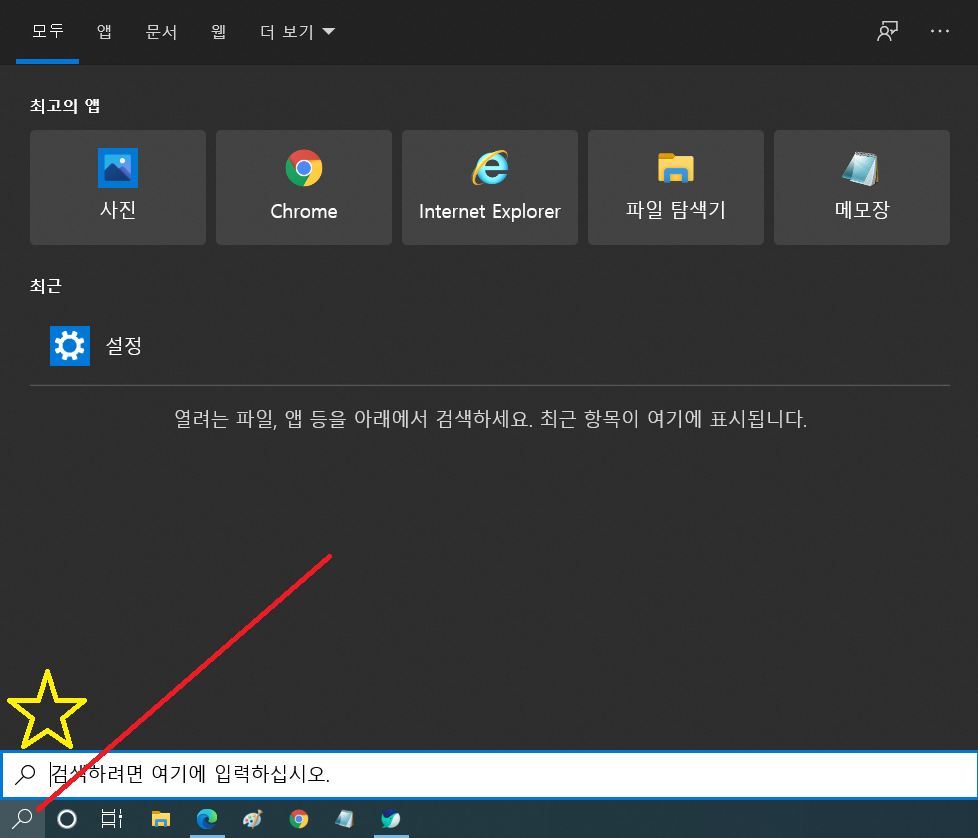
노트북 화면 좌측 하단에 보면 윈도우 로고 옆에 저런 돋보기 모양 보입니다
눌러서 설정 이라고 타이핑 하고 엔터 눌러주세요
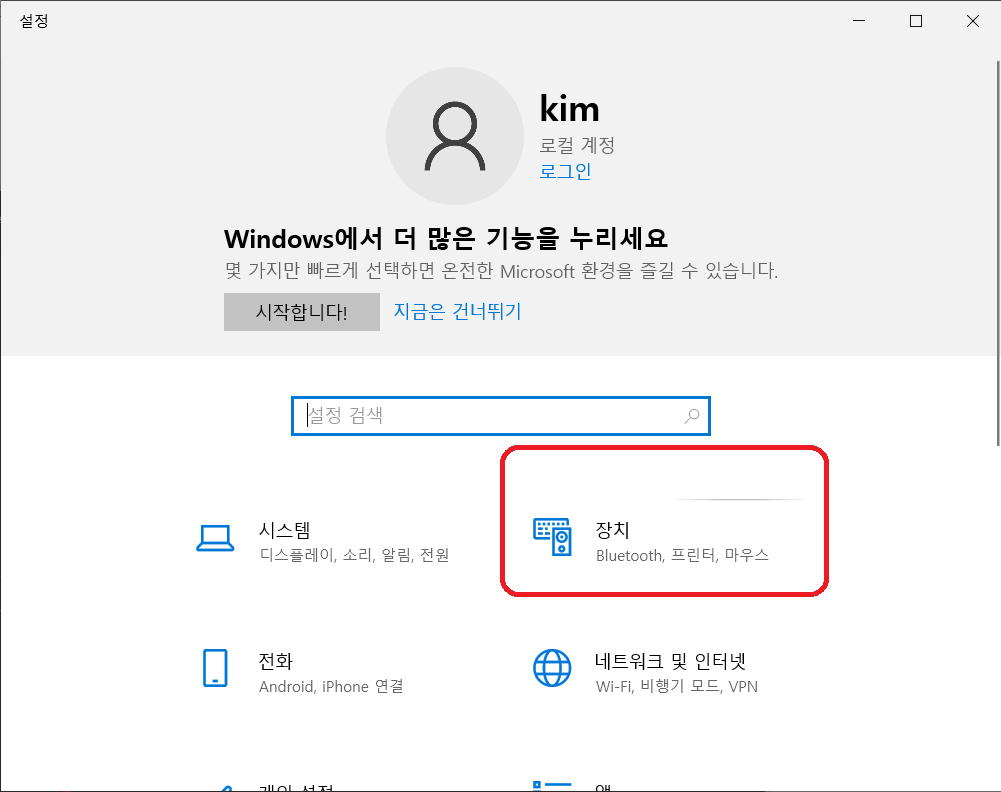
그럼 위 처럼 새창이 뜨는 데 빨간네모 부분의 장치 버튼 클릭해 주세요
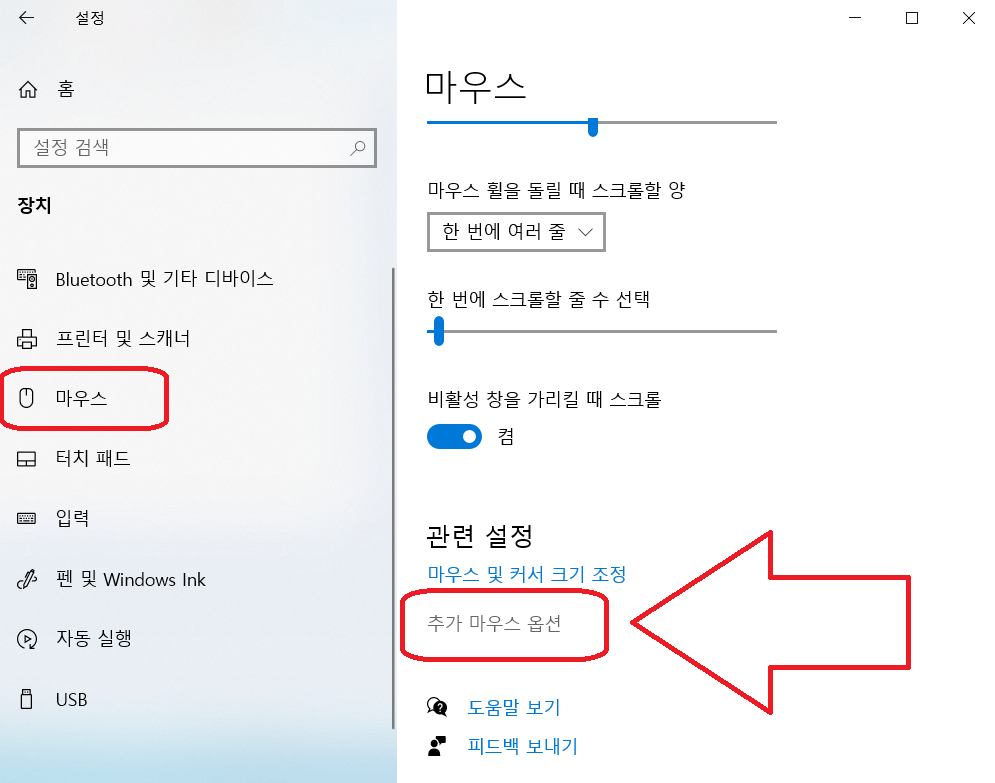
다음 화면에서 마우스 눌러주고 ---} 화살표 부분의 추가 마우스 옵션 눌러줍니다.
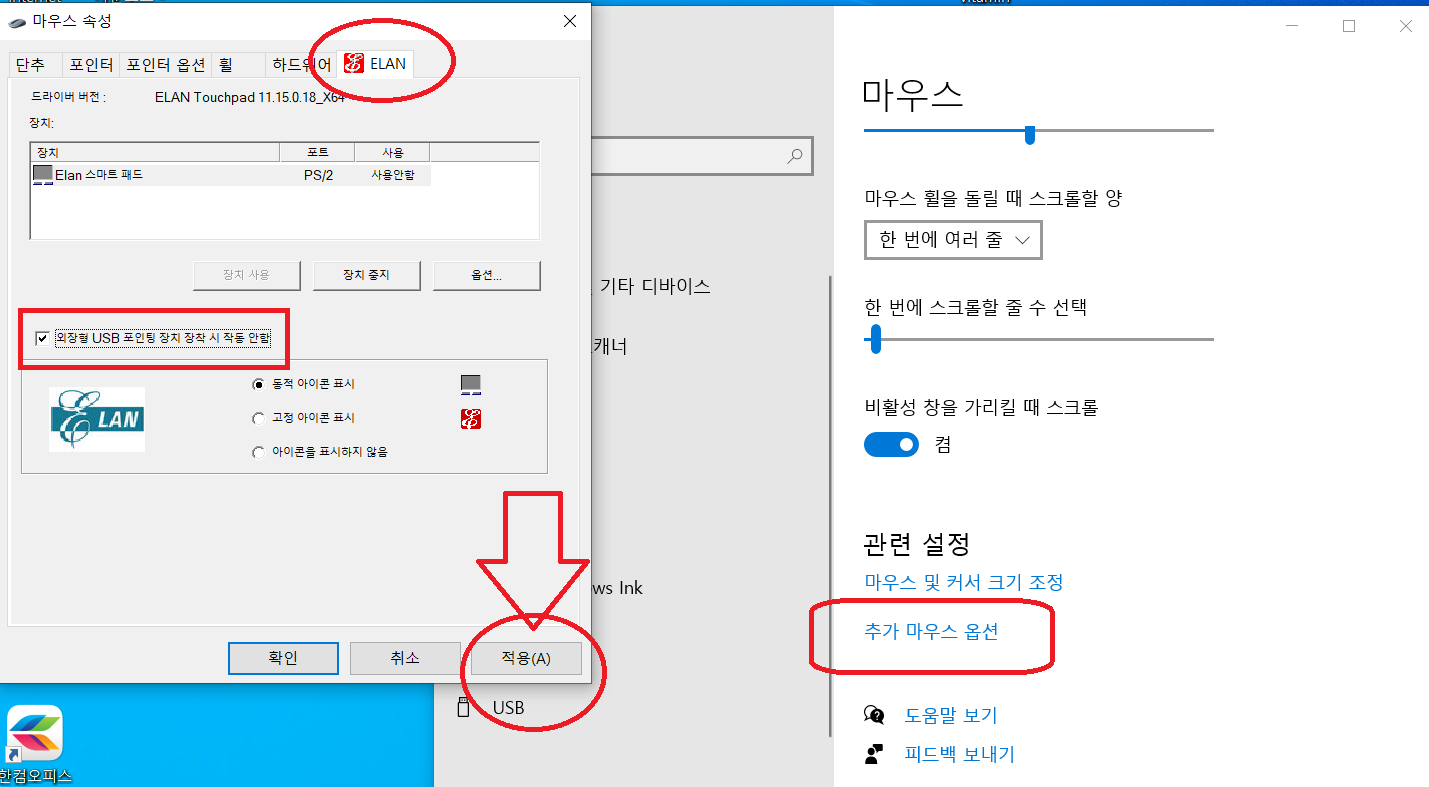
그러면 마우스 속성 창이 뜹니다.
빨간색 네모 부분에 체크해 주시고 적용 누르면 터치패드가 더이상 작동하지 않습니다.
마우스(외장형 USB 포인팅 장치)가 노트북과 연결 되면 터치패드를 끄겠다 라는 설정 체크란 입니다.
보통은 Fn(펑션키) 눌러서 작동 제어 할 수 있지만
펑션키가 없거나 지원하지 않는 노트북도 있으니 이럴 때 사용하면 됩니다.
반응형
'컴퓨터 IT' 카테고리의 다른 글
| 구글서치콘솔 색인 생성 범위 문제 발견 (robot.txt 차단) (0) | 2021.04.03 |
|---|---|
| 티스토리 임시저장 글 삭제는 어떻게? (1) | 2021.03.24 |
| 티스토리와 애드센스 연동 (0) | 2021.02.23 |
| 웨일 모바일 창에서 열기 (0) | 2021.02.22 |
| 티스토리에서 계정닉네임을 안 보이게 하는 방법 (0) | 2020.10.18 |




댓글